2014 OPEL MOKKA USB
[x] Cancel search: USBPage 127 of 237

Navigācija127
Pēc apakšizvēlnes atlasīšanas tiek
parādīts attiecīgais importēto objektu
kategoriju saraksts.
Objektu datu importēšana
informācijas un izklaides sistēmā
Pievienojiet USB disku ar atsevišķu
objektu datiem informācijas un
izklaides sistēmas USB portam;
skatiet nodaļu "USB ports" 3 111.
Lai sāktu importēšanu: nospiediet
taustiņu CONFIG , atlasiet Navigation
settings (navigācijas iestatījumi) ,
atlasiet Import individual POIs
(Importēt atsevišķus objektus) un pēc
tam Continue (Turpināt) .Visi USB diskā saglabātie objektu dati
tiek importēti informācijas un
izklaides sistēmas objektu atmiņā.
Kad importēšana ir pabeigta,
importētos objektus var atlasīt kā
galamērķus izvēlnē Enter destination
(Ievadīt galamērķi) ; skatiet tālāk
nodaļu "Galamērķa ievade".
Galamērķa ievade Nospiediet taustiņu DEST / NAV, lai
atvērtu izvēlni, kurā pieejamas
dažādas galamērķa ievadīšanas vai
atlasīšanas opcijas.■ Home: (mājas:) pašreiz iestatītās
māju adreses atlasīšana (ja tā ir pieejama). Norādījumus par māju
adreses iestatīšanu/maiņu skatiet
tālāk sadaļā "Māju adreses
iestatīšana".
Pēc māju adreses atlasīšanas
informācijas un izklaides sistēma
tūlīt izskaitļo maršrutu no
pašreizējās pozīcijas līdz māju
adresei un pēc tam sāk maršruta
vadību.
■ Enter address (Ievadīt adresi) :
galamērķa adreses tieša
ievadīšana, norādot valsti, pilsētu, ielu un mājas numuru. Skatiet tālāk
sadaļu "Tieša adreses ievadīšana".
■ Address book (Adrešu katalogs) :
adrešu katalogā jau saglabātas
galamērķa adreses atlasīšana.
Skatiet tālāk sadaļu "Adreses
atlasīšana no adrešu kataloga".
Skatiet tālāk arī "Adreses
saglabāšana adrešu katalogā vai
objektu atmiņā" un "Saglabātas
adreses rediģēšana vai dzēšana".
Page 132 of 237

132Navigācija
Piezīme
Opciju Imported POIs (Importētie
objekti) var atlasīt tikai tad, ja objektu
(adrešu) dati ir lejupielādēti no USB
diska; skatiet "Objektu datu
eksportēšana un importēšana"
iepriekš nodaļā "Lietošana".
Atlasiet vēlamo opciju. Tiek parādīta
izvēlne ar dažādām kārtošanas
opcijām.Kārtošanas opcijas nosaka, kādā
secībā vēlāk tiks parādītas atsevišķo/ importēto objektu adreses.
Atlasiet vajadzīgo kārtošanas opciju.
Tiek parādīta izvēlne ar pašreiz
pieejamajām objektu kategorijām.Atlasiet vēlamo kategoriju.
Tiek parādīta izvēlne ar visu atlasītajā
kategorijā (piemēram, Restaurant
(restorāns) ) pieejamo objektu
sarakstu.
Piezīme
Iespējams, sarakstā netiks parādīti
objekti, kas atrodas tālu no
automašīnas pašreizējās pozīcijas.
Page 141 of 237
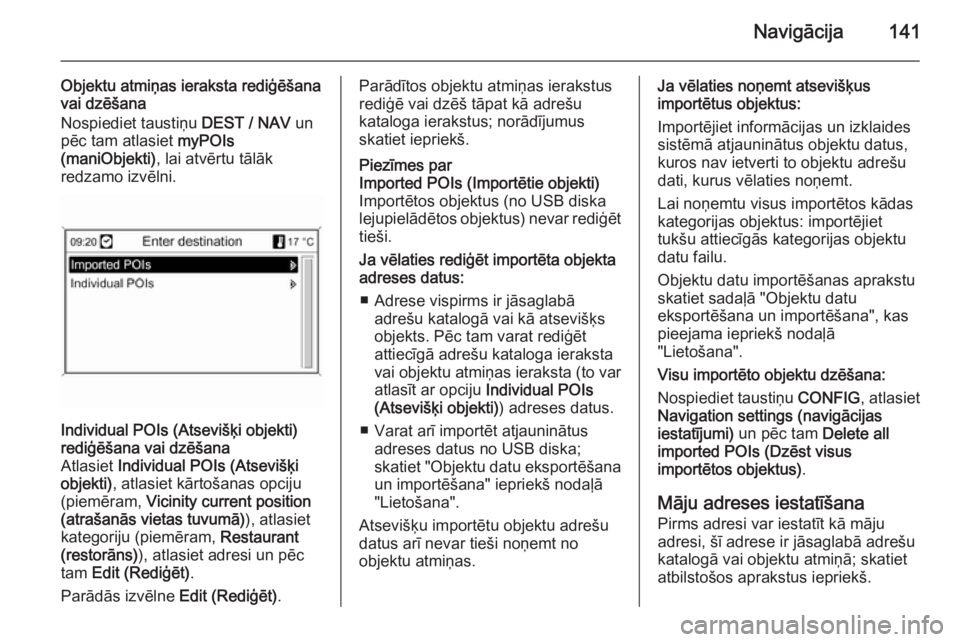
Navigācija141
Objektu atmiņas ieraksta rediģēšana
vai dzēšana
Nospiediet taustiņu DEST / NAV un
pēc tam atlasiet myPOIs
(maniObjekti) , lai atvērtu tālāk
redzamo izvēlni.Individual POIs (Atsevišķi objekti)
rediģēšana vai dzēšana
Atlasiet Individual POIs (Atsevišķi
objekti) , atlasiet kārtošanas opciju
(piemēram, Vicinity current position
(atrašanās vietas tuvumā) ), atlasiet
kategoriju (piemēram, Restaurant
(restorāns) ), atlasiet adresi un pēc
tam Edit (Rediģēt) .
Parādās izvēlne Edit (Rediģēt).Parādītos objektu atmiņas ierakstus
rediģē vai dzēš tāpat kā adrešu
kataloga ierakstus; norādījumus
skatiet iepriekš.Piezīmes par
Imported POIs (Importētie objekti)
Importētos objektus (no USB diska
lejupielādētos objektus) nevar rediģēt
tieši.
Ja vēlaties rediģēt importēta objekta
adreses datus:
■ Adrese vispirms ir jāsaglabā adrešu katalogā vai kā atsevišķs
objekts. Pēc tam varat rediģēt
attiecīgā adrešu kataloga ieraksta
vai objektu atmiņas ieraksta (to var
atlasīt ar opciju Individual POIs
(Atsevišķi objekti) ) adreses datus.
■ Varat arī importēt atjauninātus adreses datus no USB diska;
skatiet "Objektu datu eksportēšana
un importēšana" iepriekš nodaļā
"Lietošana".
Atsevišķu importētu objektu adrešu
datus arī nevar tieši noņemt no
objektu atmiņas.Ja vēlaties noņemt atsevišķus
importētus objektus:
Importējiet informācijas un izklaides
sistēmā atjauninātus objektu datus,
kuros nav ietverti to objektu adrešu
dati, kurus vēlaties noņemt.
Lai noņemtu visus importētos kādas kategorijas objektus: importējiet
tukšu attiecīgās kategorijas objektu
datu failu.
Objektu datu importēšanas aprakstu
skatiet sadaļā "Objektu datu
eksportēšana un importēšana", kas
pieejama iepriekš nodaļā
"Lietošana".
Visu importēto objektu dzēšana: Nospiediet taustiņu CONFIG, atlasiet
Navigation settings (navigācijas
iestatījumi) un pēc tam Delete all
imported POIs (Dzēst visus
importētos objektus) .
Māju adreses iestatīšana
Pirms adresi var iestatīt kā māju
adresi, šī adrese ir jāsaglabā adrešu
katalogā vai objektu atmiņā; skatiet
atbilstošos aprakstus iepriekš.
Page 142 of 237
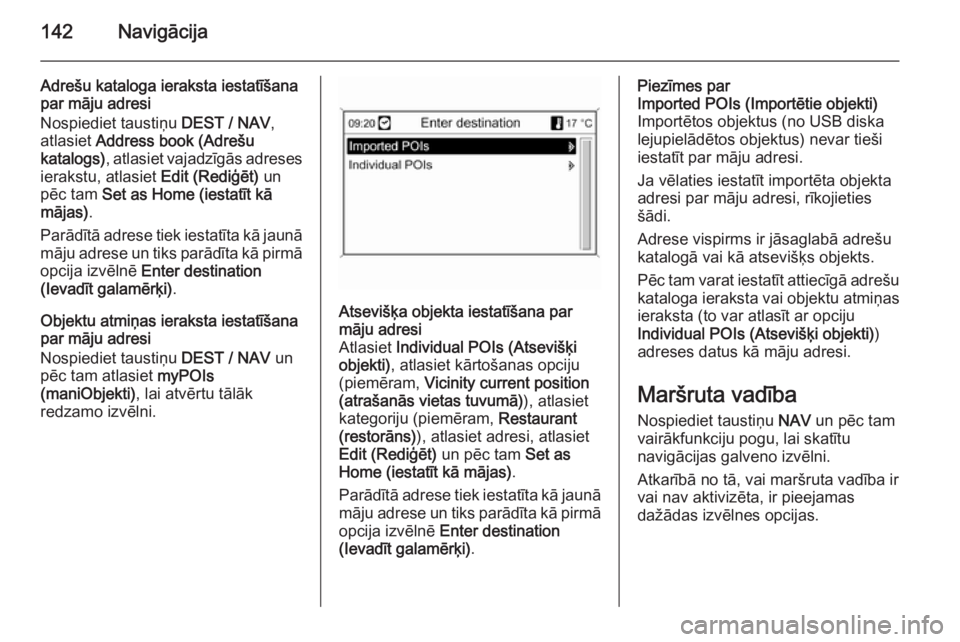
142Navigācija
Adrešu kataloga ieraksta iestatīšana
par māju adresi
Nospiediet taustiņu DEST / NAV,
atlasiet Address book (Adrešu
katalogs) , atlasiet vajadzīgās adreses
ierakstu, atlasiet Edit (Rediģēt) un
pēc tam Set as Home (iestatīt kā
mājas) .
Parādītā adrese tiek iestatīta kā jaunā māju adrese un tiks parādīta kā pirmāopcija izvēlnē Enter destination
(Ievadīt galamērķi) .
Objektu atmiņas ieraksta iestatīšana
par māju adresi
Nospiediet taustiņu DEST / NAV un
pēc tam atlasiet myPOIs
(maniObjekti) , lai atvērtu tālāk
redzamo izvēlni.Atsevišķa objekta iestatīšana par
māju adresi
Atlasiet Individual POIs (Atsevišķi
objekti) , atlasiet kārtošanas opciju
(piemēram, Vicinity current position
(atrašanās vietas tuvumā) ), atlasiet
kategoriju (piemēram, Restaurant
(restorāns) ), atlasiet adresi, atlasiet
Edit (Rediģēt) un pēc tam Set as
Home (iestatīt kā mājas) .
Parādītā adrese tiek iestatīta kā jaunā māju adrese un tiks parādīta kā pirmāopcija izvēlnē Enter destination
(Ievadīt galamērķi) .Piezīmes par
Imported POIs (Importētie objekti)
Importētos objektus (no USB diska
lejupielādētos objektus) nevar tieši
iestatīt par māju adresi.
Ja vēlaties iestatīt importēta objekta
adresi par māju adresi, rīkojieties
šādi.
Adrese vispirms ir jāsaglabā adrešu katalogā vai kā atsevišķs objekts.
Pēc tam varat iestatīt attiecīgā adrešu kataloga ieraksta vai objektu atmiņas
ieraksta (to var atlasīt ar opciju
Individual POIs (Atsevišķi objekti) )
adreses datus kā māju adresi.
Maršruta vadība
Nospiediet taustiņu NAV un pēc tam
vairākfunkciju pogu, lai skatītu
navigācijas galveno izvēlni.
Atkarībā no tā, vai maršruta vadība ir
vai nav aktivizēta, ir pieejamas
dažādas izvēlnes opcijas.
Page 176 of 237

176
Reģionalizācija........................... 102
Runas atpazīšana ...............157, 158
aktivizēšana ............................ 158
lietošana .................................. 158
runas izvades skaļums ............158
tālruņa vadība ......................... 158
Runas atpazīšanas aktivizēšana 158
Runas izvades skaļums ..............158
S Saglabātu audio failu atskaņošana ............................ 112
SAP režīms ................................. 164
Satiksmes paziņojumi ...................95
SD kartiņa ................................... 151
Simbolu pārskats .......................153
SIM piekļuves profils (SAP) ........164
Skaļuma iestatījumi....................... 95
Skaļuma regulēšana .....................89
Skaņas izslēgšana (mute) ............89
Skaņas tembra iestatījumi ............93
T
Tālrunis ārkārtas zvani .......................... 169
baterijas uzlādēšana ...............163
Bluetooth ................................. 163
Bluetooth savienojums ............164
brīvroku režīms ........................ 164funkcijas, kas pieejamas
telefonsarunas laikā ................170
numura sastādīšana ................170
SIM piekļuves profils (SAP)..... 164
skaļuma regulēšana ................170
svarīga informācija ..................163
tālruņu katalogs .......................170
vadības elementi .....................163
ziņojumapmaiņas funkcijas .....170
zvana toņu regulēšana ............164
zvanu saraksti ......................... 170
Tālruņa baterijas uzlādēšana .....163
Tālruņa vadība ............................ 158
Taustiņš BACK (atpakaļ) ..............91
U
USB porta izmantošana .............111
V Vadības elementu pārskats ..........86
Vairākfunkciju poga ......................91
Viļņu diapazonu izvēlnes ..............99
Vispārēja informācija .................
. 84, 106, 110, 111, 113, 116, 157, 163
Page 178 of 237

178IevadsIevadsVispārēja informācija.................178
Aizsardzība pret nozagšanu ......179
Vadības elementu pārskats .......180
Lietošana ................................... 183
Personalizācija ........................... 187Vispārēja informācija
Informācijas un izklaides sistēma
nodrošina informāciju un izklaidi
automašīnā, izmantojot jaunākās
tehnoloģijas.
Radio var vienkārši lietot, reģistrējot
līdz 36 FM, AM un DAB (Digitālās audio apraides) radiostacijām,
izmantojot radiostaciju atmiņas
taustiņus 1 ~ 6 katrām sešām lapām.
DAB ir pieejama tikai A un D tipa
modelim.
Ar iebūvēto CD atskaņotāju var
atskaņot audio CD un MP3 (WMA) diskus, un ar USB atskaņotāju var
atskaņot pievienotas USB krātuves
ierīces vai iPod ierīces saturu. USB
atskaņotājs ir pieejams tikai A un B
tipa modelim.
Izmantojot Bluetooth telefona
savienojuma funkciju, var veikt
telefona zvanus brīvroku režīmā, kā
arī izmantot telefona mūzikas
atskaņotāju. Bluetooth telefona
savienojuma funkcija ir pieejama tikai A un B tipa modelim.Pievienojiet portatīvo mūzikas
atskaņotāju ārējā skaņas signāla
ieejai un baudiet informācijas un
izklaides sistēmas bagātīgo skaņu.
AUX signāla atskaņošanas funkcija ir
pieejama tikai A un B tipa modelim.
Optimālam skanējumam skaņas
procesors piedāvā vairākus
ieprogrammētus ekvalaizera
iestatījumus.
Sistēmu var ērti regulēt, izmantojot rūpīgi izstrādāto regulēšanas ierīci,
viedo attēlojuma ierīci un
daudzfunkcionālās izvēlnes
regulēšanas skalu.
■ Sadaļā "Pārskats" sniegts vienkāršs pārskats par informācijasun izklaides sistēmas funkcijām un
visu regulēšanas ierīču
kopsavilkums.
■ Sadaļā "Lietošana" paskaidroti informācijas un izklaides sistēmas
galvenie vadības slēdži.
Piezīme
Šajā rokasgrāmatā ir aprakstītas visas opcijas un funkcijas, kas
pieejamas dažādām informācijas un izklaides sistēmām. Daži apraksti,
Page 181 of 237

Ievads181
A tips: Radio/DAB + CD/MP3 + AUX
+ USB/iPod + Bluetooth
B tips: Radio + CD/MP3 + AUX +
USB/iPod + Bluetooth
C tips: Radio + CD/MP3
D tips: Radio/DAB + CD/MP3
1. 1 ~ 6 radiostaciju atmiņas taustiņi
◆ Nospiediet un turiet jebkuru no šiem taustiņiem, lai pašreizējo
radiostaciju pievienotu pašreizējai izlases lapai.
◆ Nospiediet jebkuru no šiem taustiņiem, lai izvēlētos kanālu,
kas ar to ir saistīts.
2. Taustiņš m ar vadības slēdzi VOL
◆ Nospiediet šo taustiņu, lai ieslēgtu un izslēgtu sistēmu.
◆ Pagrieziet vadības slēdzi, lai regulētu kopējo skaļumu.
3. Taustiņš RADIO/BAND
Atlasiet FM, AM radio diapazonu
vai DAB funkciju.4. Taustiņš CD
Nospiediet šo taustiņu, lai atlasītu
CD/MP3 diska atskaņošanas
funkciju.
5. Taustiņš AUX
Nospiediet šo taustiņu, lai atlasītu AUX/USB/iPod/Bluetooth audio
funkciju.
6. Taustiņš O
◆ Nospiediet šo taustiņu, lai aktivizētu Bluetooth režīmu.
◆ Nospiediet un turiet šo taustiņu,
lai ieslēgtu un izslēgtu CD un
USB/iPod klusuma/pauzes
funkciju.
7. Diska sprauga Šajā spraugā ievieto un no tās
izņem kompaktdiskus.
8. Taustiņš TONE
Nospiediet šo taustiņu, lai
regulētu/izvēlētos skaņas
iestatījumu režīmu.
9. Taustiņš PBACK
Atceļ ievadīto saturu vai atgriežas iepriekšējā izvēlnē.10. Vairākfunkciju poga
◆ Nospiediet šo taustiņu, laiskatītu pašreizējo izvēlni vai
atlasītu iestatījumu saturu un
vērtības.
◆ Pagrieziet vadības slēdzi, lai pārietu uz citiem iestatījumiem,
kā arī mainītu to saturu vai vērtības.
◆ Bluetooth brīvroku režīmā ar šo taustiņu var atbildēt uz zvanu.
Varat pagriezt vadības slēdzi,
lai atbildētu uz zvanu vai to
noraidītu, un pēc tam nospiest
šo taustiņu, lai apstiprinātu
izvēli.
11. Taustiņš CONFIG
Nospiediet šo taustiņu, lai atvērtu sistēmas iestatīšanas izvēlni.
Page 182 of 237

182Ievads
12. Taustiņš INFO
◆ Lietojot CD/MP3 un USB/iPod atskaņošanas režīmu,
nospiediet šo taustiņu, lai
skatītu informāciju par failu.
◆ Radio klausīšanās laikā ar šo taustiņu var skatīt informāciju
par radiostaciju un atskaņoto
dziesmu.
13. Taustiņš R
Nospiediet šo taustiņu un
izņemiet disku.
14. Taustiņš TP
FM RDS funkcijas lietošanas laikā ieslēdz vai izslēdz TP (satiksmes
programmas) funkciju.
15. Taustiņš AS 1-2
◆ Nospiediet un turiet šo taustiņu,
lai automātiski saglabātu
radiostacijas AS staciju 1. vai 2.
lapā.
◆ Nospiediet šo taustiņu, lai atlasītu AS staciju 1. vai 2. lapu.16. Taustiņš FAV 1-2-3
Nospiediet šo taustiņu, lai atlasītu saglabāto failu izlases lapu.
17. Taustiņi 1 / 8
◆ Radio vai DAB klausīšanās laikā nospiediet šos taustiņus,
lai automātiski meklētu stacijas
ar labu signālu. Nospiežot un
turot šos taustiņus, varat
manuāli iestatīt apraides
frekvenci.
◆ Lietojot CD/MP3 un USB/iPod atskaņošanas režīmu,
nospiediet šos taustiņus, lai tūlīt
atskaņotu nākamo vai
iepriekšējo celiņu.
◆ Varat nospiest un turēt šos taustiņus, lai ātri attītu/patītu
atskaņoto dziesmu.Audiosistēmas vadības
elementi uz stūres rata
Audiosistēmas tālvadības taustiņi uz
stūres (1. tips): papildaprīkojums
1. Taustiņš xn
Nospiediet šo taustiņu jebkurā
mūzikas atskaņošanas režīmā, lai
ieslēgtu vai izslēgtu klusuma
funkciju. Sarunas režīmā varat
nospiest šo taustiņu lai noraidītu
zvanu vai beigtu sarunu.